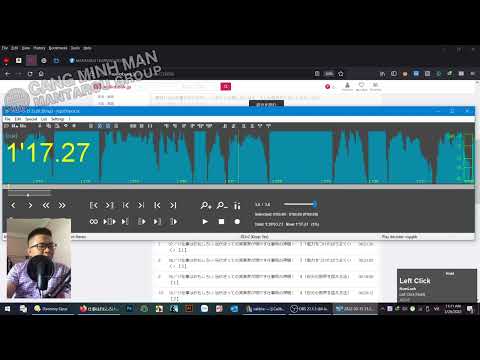Microsoft sẽ đồng bộ hóa Skype và Tài khoản Microsoft thành một, để cho phép một quá trình đăng nhập dễ dàng hơn và thuận tiện hơn. Điều này cho phép bạn truy cập tất cả các dịch vụ Microsoft ưa thích của bạn bao gồm Xbox, Skype và Mail, thông qua một lần đăng nhập và làm cho Skype thậm chí an toàn hơn trước đây.
Công ty cũng có một số điều khoản cho bạn nếu bạn chưa có tài khoản Microsoft chung. Bạn sẽ cần thêm địa chỉ email đã xác minh vào tài khoản Skype của mình. Điều này giúp Microsoft cung cấp cho bạn xác thực hai yếu tố, hữu ích trong việc bảo vệ mật khẩu của bạn khỏi các lỗ hổng bảo mật.

Liên kết tài khoản Skype và Microsoft
Chúng ta hãy xem xét một số câu hỏi mà bạn có thể có về vấn đề này.
Làm thế nào để cập nhật tài khoản Skype của bạn cho bản cập nhật mới này?
- Truy cập tài khoản Microsoft của bạn và đăng xuất nếu đã đăng nhập.
- Chỉ cần đăng nhập bằng các chi tiết tài khoản Skype của bạn.
- Nếu chưa được cập nhật, bạn sẽ được nhắc cập nhật tài khoản của mình
- Nhấp vào Tiếp theo và thêm email xác minh.
- Sau khi được xác minh, tài khoản của bạn sẽ được nâng cấp lên Tài khoản Microsoft.
Cách cập nhật tài khoản Skype của bạn với tài khoản Microsoft hiện có?
- Truy cập Tài khoản Microsoft của bạn và đăng xuất nếu đã đăng nhập.
- Đăng nhập bằng các chi tiết tài khoản Skype của bạn.
- Nhấn tiếp. Lời nhắc sẽ yêu cầu bạn chọn tài khoản trong trường hợp đăng nhập nhiều lần.
- Nhấp vào Tiếp theo nếu bạn muốn tiếp tục với cùng một tài khoản, hãy nhấp vào ‘Sử dụng tài khoản khác’ nếu không.
- Xác minh mật khẩu và nhấp Đăng nhập để tiếp tục.
- Bây giờ bạn có một đăng nhập cho tài khoản Skype và Microsoft của bạn.
Bạn có thể chuyển đổi tài khoản Microsoft sau khi tài khoản Skype đã được gán cho một tài khoản không?
Thật không may, bạn có thể liên kết tài khoản Skype của bạn với tài khoản Microsoft chỉ ONCE.
Cách đăng nhập khi tài khoản Skype đã được hợp nhất vào tài khoản Microsoft?
Đăng nhập và truy cập trang web chính và nhập email và mật khẩu của bạn.
Bạn sử dụng mật khẩu nào sau khi hợp nhất Skype vào tài khoản Microsoft?
Sau khi sáp nhập, bạn sẽ được yêu cầu chỉ nhập mật khẩu của tài khoản Microsoft của bạn để có quyền truy cập vào tất cả các tài khoản của bạn - Skype, Xbox, Mail - dưới một mái nhà.
Cách giải quyết lỗi cho biết tài khoản Skype của bạn đã được liên kết với một tài khoản Microsoft khác?
Microsoft không tự động liên kết đăng nhập Skype của bạn với một tài khoản Microsoft khác; nó chỉ làm như vậy trên hướng dẫn của bạn. Vì vậy, tốt hơn là truy cập Skype của bạn thông qua các chi tiết đăng nhập của tài khoản Microsoft cụ thể đó.
Trường hợp không phải tất cả địa chỉ liên hệ trên Skype đã được chuyển sang Tài khoản Microsoft của bạn?
Khi cố gắng hợp nhất và liên kết tài khoản Skype và Microsoft của bạn, bạn có thể nhận được lời nhắc rằng địa chỉ liên hệ Skype đã được tìm thấy cho tài khoản tương ứng của bạn. Bạn sẽ cần phải đăng nhập vào Skype bằng tài khoản Microsoft của bạn và chuyển danh bạ sang tài khoản Skype bạn đang cập nhật.
Để biết thêm chi tiết, bạn có thể truy cập Skype.com. Nếu bạn chưa quen với Skype thì hướng dẫn này về cách thiết lập và sử dụng Skype để thực hiện cuộc gọi miễn phí.
Bài viết liên quan:
- Đăng nhập Skype: Mẹo bảo mật và an toàn cho người mới bắt đầu
- Cách thiết lập và sử dụng Skype để thực hiện cuộc gọi miễn phí - Hướng dẫn cho người mới bắt đầu
- Thực hiện cuộc gọi video, âm thanh bằng Skype mà không cần rời khỏi Outlook.com
- Cách sử dụng Skype như Messenger trên PC Windows
- Ghi lại các cuộc gọi thoại của các số liên lạc Skype cụ thể bằng Skype Auto Recorder